
- •Содержание
- •1. Практическое занятие № 1. Тема Изучение основных теоретических положений и основы работа с графическим редактором растровой графики
- •3.Содержание дисциплины
- •Практическое занятие№1
- •Тема 1. Работа с графическим редактором растровой графики Paint
- •Цель и задачи занятия
- •План занятия
- •1.1.Изучение основных теоретических положений о графическом редакторе Paint
- •1.2.Основы работа в графическом редакторе Paint.
- •Исправление ошибок при помощи инструмента Ластик/Цветной ластик
- •Инструмент Выбор цвета
- •Масштаб
- •Вырезание или копирование фрагмента в буфер обмена
- •Вставка фрагмента из буфера обмена
- •Изменение размеров фрагмента
- •Масштабирование и изменение угла наклона фрагмента
- •Как перевернуть или развернуть фрагмент
- •Изменение цветов фрагмента
- •Удаление фрагмента
- •Детальная проработка рисунка
- •Редактирование цвета
- •Выбор из базовой палитры цветов
- •Как распечатать рисунок
- •Настройки страницы
- •1.3. Задания для самостоятельного решения
- •План занятия
- •2.1.Основные теоретические положения о графическом редакторе CorelDraw. Изучение электронного учебника Corel Tutor.
- •2. Основные теоретические положения о графическом редакторе CorelDraw
- •Запуск программы CorelDraw, элементы главного окна
- •Панель графики
- •Использование справочной системы
- •Содержание справки
- •Создание нового документа
- •Открытие документа
- •Сохранение документа
- •Закрытие документа
- •2.3. Задания для самостоятельного решения
- •Цель и задачи занятия
- •План занятия
- •Запуск программы Photoshop
- •3.2. Основы создания нового документа
- •Размер изображения
- •Разрешение
- •Панель инструментов
- •Специальные инструменты
- •Настройка установок
- •Практическое занятие№4
- •Цель и задачи занятия
- •План занятия
- •4.1.Основные теоретические положения об утилите конвертирования Corel trace.
- •4.2.Трассировки растрового изображения с помощью утилиты Corel trace.
- •Журнал отчетов по практическим занятиям
- •Отчет по практическому занятию №_
План занятия
2.1.Основные теоретические положения о графическом редакторе CorelDraw. Изучение электронного учебника Corel Tutor.
2.2.Основы работа в графическом редакторе CorelDRAW.
2. Основные теоретические положения о графическом редакторе CorelDraw
В пособии представлены базовые сведения о CorelDRAW 11.
CorelDRAW 11 — это целый набор приложений, начинающихся с головной программы векторной графики — CorelDRAW. Кроме того, в состав пакета входит программа для создания и редактирования растровой графики — Corel PHOTO-PAINT. Третьей базовой программой пакета является CorelDREAM 3D 8.0, приложение для моделирования и визуализации трехмерных объектов. Помимо трех основных приложений в состав пакета входит еще множество дополнительных служебных программ и инструментов. В пособии рассматривается только программа CorelDRAW 11.
CorelDRAW — это программа для создания и редактирования иллюстраций основывающаяся на принципах векторной графики. CorelDRAW - это программа, позволяющая реализовать любые ваши творческие идеи средствами художественной и текстовой графики. Потенциальные возможности этой программы ограничиваются только вашим воображением. Рассмотрим запуск программы CorelDRAW, основы создания, сохранения и закрытие нового документа, а также открытие существующего документа.
Запуск программы CorelDraw, элементы главного окна
Для того чтобы запустить программу CorelDRAW, нужно выбрать в меню Windows группу программ CorelDRAW, а в ней – значок с изображением воздушного шара.
После того как программа загрузится, вы увидите её главное окно. Рис.2.1.







 1
2 3 4 5 6 7
8 9 10
1
2 3 4 5 6 7
8 9 10



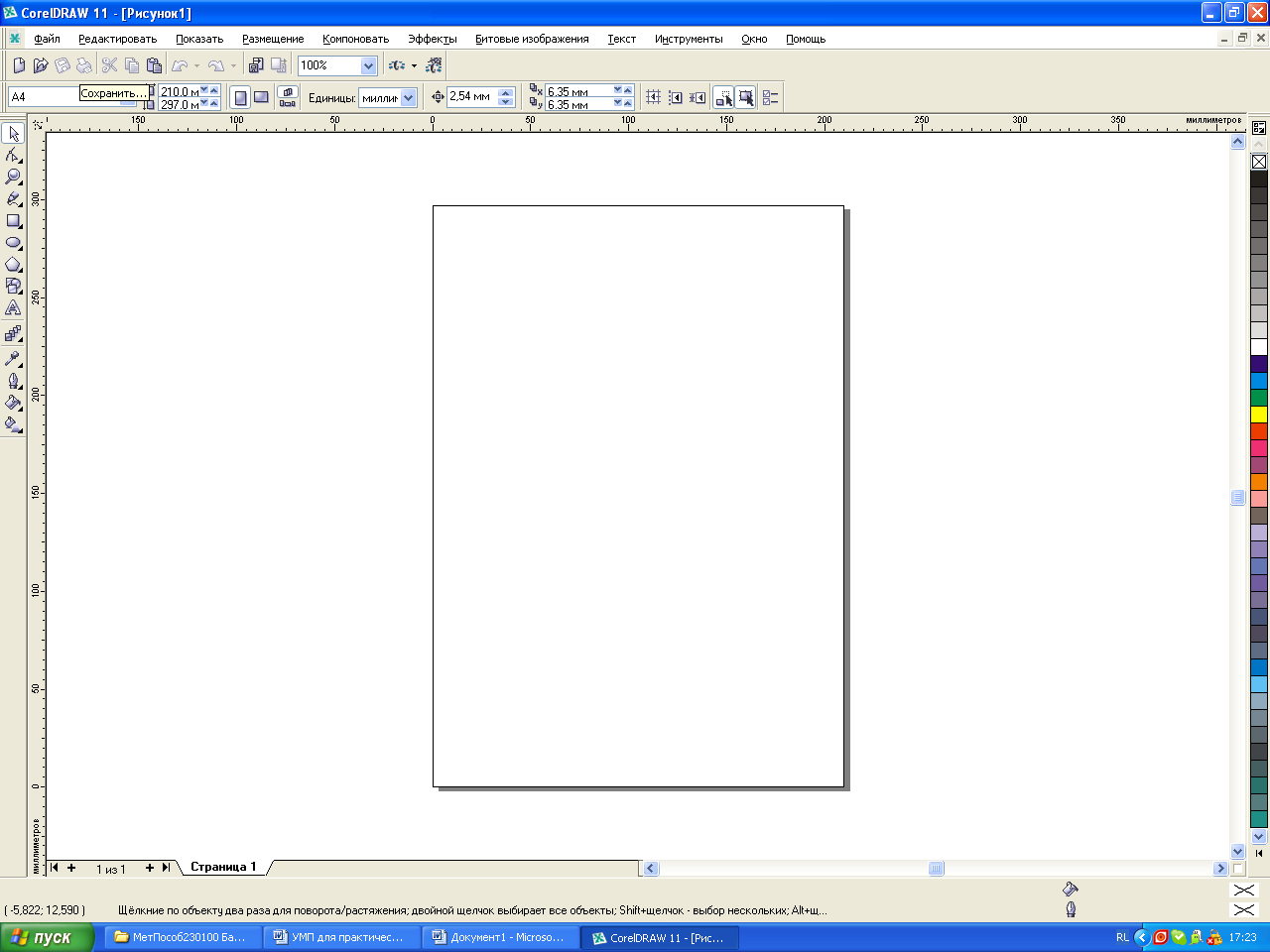
13
11 12
Рис.2.1.Гловное окно CorelDRAW с печатной страницей
1-панель графики; 2-кнопка системного меню; 3-строка заголовка; 4-строка меню; 5-панель инструментов; 6-панель атрибутов; 7-линейка; 8-печатная страница; 9-кнопки управления окном; 10-палитра цвета; 11-рабочее поле; 12-строка состояния; 13-горизонтальная и вертикальная полосы прокрутки.
Вся область окна ниже строки заголовка, за исключением печатной страницы в центре, носит название рабочей области. Вдоль левого края окна располагается панель графики. На правом краю окна находится палитра цветов. По верхнему краю окна размещаются друг под другом строка заголовка, строка меню, стандартная панель инструментов и панель атрибутов. В нижней части окна находится горизонтальная полоса прокрутки, а под ней — строка состояния. В центре окна располагается печатная страница. Края этой страницы изображаются рамкой и тенью, отбрасываемой на задний план окна. Белое поле,окружающее страницу, носит название рабочего поля окна документа. Каждый из перечисленных элементов, составляющих окно программы, будет рассматриваться в по мере необходимости.
Панель графики
Панель графики содержит набор инструментов для создания объектов, позволяющих в совокупности воплотить замысел вашего графического произведения. Кроме того, на панели имеются дополнительные инструменты, предназначенные для изменения формы, а также цвета заливки и обводки объектов. Кнопки некоторых инструментов помечены маленькими черными треугольниками в правом нижнему углу. Если щелкнуть по такой кнопке и удерживать кнопку мыши в нажатом положении, раскроется панель инструмента, содержащая дополнительные инструменты для создания графических объектов либо, в ряде случаев, кнопки, обеспечивающие доступ к различным свиткам и окнам диалога. Можно отделить панель инструмента от панели графики, если после раскрытия щелкнуть на краю панели инструмента и перетащить ее внутрь окна документа. Такой метод носит название отрыва панели инструмента. Вам встретится немало инструментов, панели которых включают кнопки, к которым придется обращаться довольно часто. Отделение таких панелей от панели графики обеспечит наиболее быстрый доступ к дополнительным инструментам.
